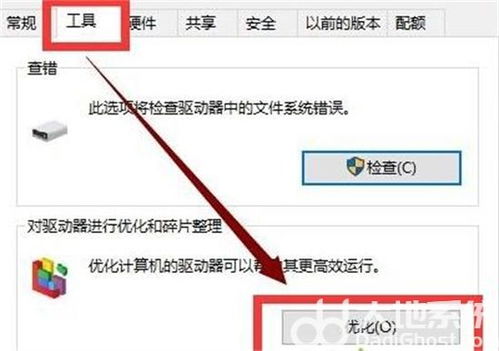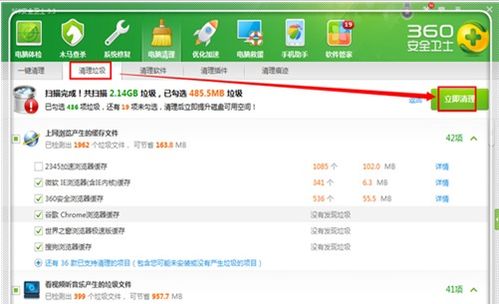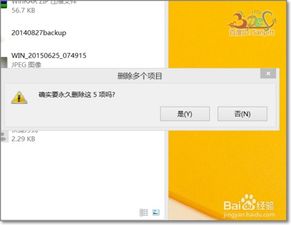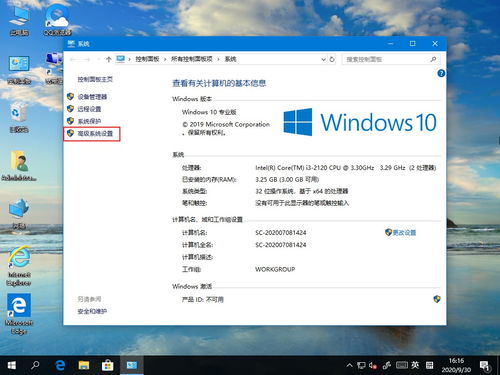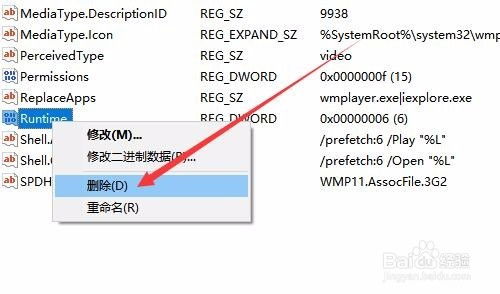如何永久删除Win10中的System Volume Information文件夹?
在Windows 10操作系统中,System Volume Information文件夹是一个隐藏的系统文件夹,主要用于存储系统还原的信息和还原点。尽管这个文件夹对于系统恢复和故障排除非常有用,但在某些情况下,用户可能希望彻底删除它,特别是在磁盘空间紧张或者需要清理旧的系统还原点时。本文将详细介绍如何在Windows 10中彻底删除System Volume Information文件夹,包括关闭系统还原功能、获取管理员权限以及执行删除命令等步骤。

一、了解System Volume Information文件夹
System Volume Information文件夹是Windows操作系统中的一个关键组成部分,主要存储系统还原的信息和还原点。每当系统还原功能被启用时,Windows会自动创建还原点,并将这些还原点的信息存储在System Volume Information文件夹中。这些还原点允许用户在系统出现问题时,将系统恢复到之前的状态。然而,随着时间的推移,这些还原点可能会占用大量的磁盘空间,导致磁盘空间紧张。
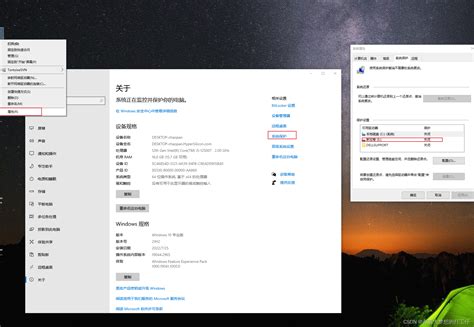
二、关闭系统还原功能
在删除System Volume Information文件夹之前,首先需要关闭系统还原功能。这是因为System Volume Information文件夹是受系统保护的,只有在关闭系统还原功能后,才能对其进行删除操作。
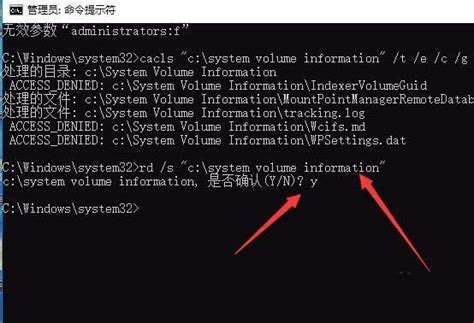
1. 打开系统属性窗口:

在Windows 10桌面上,右键点击“此电脑”图标,然后在弹出菜单中选择“属性”。

在系统窗口中,点击左侧边栏的“高级系统设置”菜单项。
2. 关闭系统还原功能:
在系统属性窗口中,点击“系统保护”选项卡。
在打开的系统保护窗口中,选择C盘(或其他需要删除System Volume Information文件夹的分区),然后点击“配置”按钮。
在弹出的窗口中,选择“禁用系统保护”一项,然后点击“确定”按钮。
系统会弹出一个确认关闭的提示,点击“是”按钮即可关闭Windows 10的系统保护功能。
三、获取管理员权限
在删除System Volume Information文件夹之前,还需要获取管理员权限。这是因为System Volume Information文件夹是一个受保护的系统文件夹,普通用户无法直接对其进行删除操作。
1. 打开命令提示符(管理员):
在Windows 10桌面上,右键点击左下角的开始按钮,然后在弹出的菜单中选择“命令提示符(管理员)”菜单项。
2. 获取管理员权限:
在打开的命令提示符窗口中,输入以下命令:
```
cacls "c:\system volume information" /t /e /c /g administrators:f
```
按下回车键后,命令会授予管理员组对System Volume Information文件夹的完全控制权限。
四、删除System Volume Information文件夹
在关闭系统还原功能和获取管理员权限后,就可以开始删除System Volume Information文件夹了。
1. 执行删除命令:
在命令提示符窗口中,输入以下命令:
```
rd /s "c:\system volume information"
```
按下回车键后,系统会提示确认删除操作。输入Y并按回车键确认,即可开始删除System Volume Information文件夹。
2. 等待删除完成:
删除过程可能需要一些时间,具体取决于System Volume Information文件夹中的文件数量和大小。
在删除过程中,不要关闭命令提示符窗口或进行其他可能影响删除操作的操作。
五、注意事项
在删除System Volume Information文件夹时,需要注意以下几点:
1. 备份重要数据:
在进行任何删除操作之前,建议备份重要数据。尽管删除System Volume Information文件夹通常不会影响系统的正常运行,但意外情况总是有可能发生的。
2. 关闭其他可能占用文件夹的程序:
在删除System Volume Information文件夹之前,确保没有其他程序或服务正在使用该文件夹。否则,删除操作可能会失败或出现错误。
3. 了解删除后果:
删除System Volume Information文件夹后,系统将无法再使用该文件夹中的还原点进行恢复操作。因此,在删除之前,请确保您已经备份了所有重要的系统还原点或不再需要它们。
4. 重新启动计算机:
在删除完成后,建议重新启动计算机以确保所有更改都已生效。这也有助于清除任何可能的残留文件或错误。
六、其他方法
除了上述方法外,还有一些其他方法也可以用于删除System Volume Information文件夹:
1. 使用磁盘清理工具:
Windows自带的磁盘清理工具可以删除一些不必要的系统文件和临时文件,包括一些旧的还原点。虽然它可能不会完全删除System Volume Information文件夹,但可以释放一些磁盘空间。
2. 使用第三方工具:
有一些第三方工具(如CCleaner等)也可以用于删除System Volume Information文件夹中的文件。这些工具通常提供更直观的界面和更多的选项,但使用时需要谨慎,以避免误删重要文件或造成系统不稳定。
七、总结
System Volume Information文件夹是Windows操作系统中的一个重要组件,用于存储系统还原的信息和还原点。然而,在某些情况下,用户可能需要彻底删除这个文件夹以释放磁盘空间或进行其他操作。通过关闭系统还原功能、获取管理员权限和执行删除命令等步骤,用户可以轻松地删除System Volume Information文件夹。在删除之前,请确保已经备份了重要数据并了解了删除后果。
-
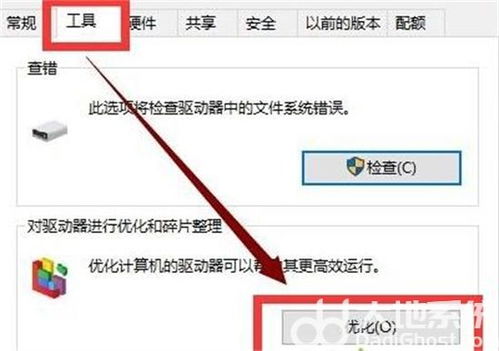 Win10关闭删除文件确认对话框的方法资讯攻略12-04
Win10关闭删除文件确认对话框的方法资讯攻略12-04 -
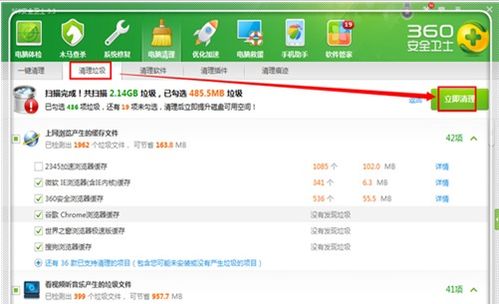 永久告别电脑回收站:彻底删除文件的绝招资讯攻略11-27
永久告别电脑回收站:彻底删除文件的绝招资讯攻略11-27 -
 如何轻松删除Win11系统中的Windows.old文件夹?资讯攻略01-24
如何轻松删除Win11系统中的Windows.old文件夹?资讯攻略01-24 -
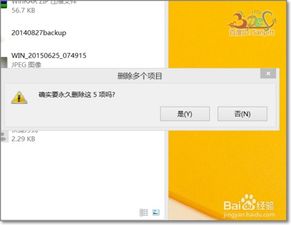 一键永久删除文件,跳过回收站!资讯攻略11-16
一键永久删除文件,跳过回收站!资讯攻略11-16 -
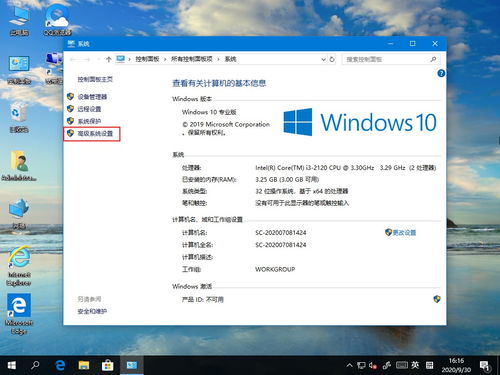 Win10系统中删除桌面IE图标的步骤资讯攻略11-23
Win10系统中删除桌面IE图标的步骤资讯攻略11-23 -
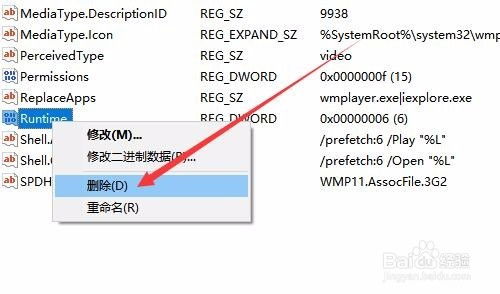 Win10开机遇到Runtime Error该如何解决?资讯攻略11-06
Win10开机遇到Runtime Error该如何解决?资讯攻略11-06